Como corrigir um erro interno do Agendador de vídeo BSOD no Windows 10
Poucas coisas são mais frustrantes do que seu computador ficar azul quando você está navegando ou assistindo casualmente a um filme. Não apenas isso, mas você também recebe um erro que não tem certeza de como corrigir.
A tela azul da morte(blue screen of death) ( BSOD ) vem em várias formas, cada uma das quais pode afetar a funcionalidade do seu PC. Entre eles está o video_scheduler_internal_error, que pode aparecer quando você está navegando na web ou usando determinado software em seu computador Windows(software on your Windows computer) .

Felizmente, existem várias correções possíveis para o erro interno do agendador de vídeo no Windows 10 .
O que é o erro interno do Agendador de vídeo(Video Scheduler Internal Error) no Windows 10 ?
O erro interno do agendador de vídeo é um erro de código de parada enigmático comum do Windows 10(Windows 10) , que indica que o agendador de vídeo detectou uma violação fatal.
O erro é causado por diferentes fatores, incluindo alterações no software ou hardware, infecção por malware ou vírus(malware or virus infection) , registro do Windows corrompido(corrupted Windows registry) , placa de vídeo com overclock, software de segurança incompatível ou drivers de placa de vídeo desatualizados(outdated graphics card drivers) no sistema operacional.

Quando você recebe o erro do agendador de vídeo, seu computador pode congelar(computer may freeze) por alguns minutos e depois reiniciar, o que pode ser frustrante para muitos usuários, especialmente se você não salvou seu trabalho.
Como corrigir o erro interno do Agendador de vídeo(Video Scheduler Internal Error) no Windows 10
Esta seção descreve algumas das soluções possíveis que você pode usar para corrigir o erro de código de parada interno do agendador de vídeo no Windows 10 . Siga(Follow) cada etapa na ordem até que o erro não reapareça.
Correções rápidas
- Limpe a poeira do seu PC e certifique-se de que sua unidade de processamento gráfico ( GPU ) esteja recebendo fluxo de ar adequado (consulte nosso guia sobre como limpar seu PC(how to clean your PC) ).
- Verifique se(Check) há algum mau funcionamento de hardware, especialmente na GPU .
- Se o erro apareceu depois que você instalou o software ou fez alterações no hardware do seu PC, reverta essas modificações.
- Execute(Run) uma verificação antivírus. O erro de código de parada interno do programador de vídeo pode ocorrer devido a uma infecção por malware ou vírus. Se você estiver usando o Windows Defender(Windows Defender) ou um software antivírus de terceiros forte e confiável(strong, reliable third-party antivirus software) , verifique seu computador para descartar a existência de vírus e ameaças semelhantes.
- Desative temporariamente seu software antivírus, pois eles podem causar conflitos com sua placa de vídeo ou sistema operacional e exibir o erro do código de parada. Se o antivírus não for o problema, reative-o para manter seu PC protegido(keep your PC protected) .
- Desative ou desative a aceleração de hardware em seu navegador. Abra o navegador Chrome , selecione Menu > Settings > Advanced > System e desmarque a caixa Usar aceleração de hardware quando disponível(Use hardware acceleration when available) .
Execute o CHKDSK(Run CHKDSK) para verificar os erros do disco rígido(Hard Drive)
Chkdsk ou check disk é um utilitário no prompt de comando do (Command Prompt)Windows 10 que verifica erros lógicos e físicos no sistema de arquivos e nos metadados do sistema de arquivos de um volume de disco.
Se houver algum setor com defeito ou danificado no disco ou no disco rígido, o comando chkdsk os marca como defeituosos e recupera qualquer informação que ainda esteja intacta.
Você pode executar o chkdsk no prompt de comando(Command Prompt) ou em Meu computador(Computer) . Para este guia, usaremos o prompt de comando(Command Prompt) .
- Para começar, selecione Iniciar(Start) e digite cmd na caixa de pesquisa. Nos resultados da pesquisa, selecione Executar como administrador(Run as administrator) .

- Em seguida, digite este comando na janela do prompt de comando: (Command Prompt)chkdsk C: /f /r /x . Em seguida, pressione Enter .

Os /f /r /x são parâmetros que executam diferentes funções como segue:
- /f tenta corrigir quaisquer erros encontrados pelo utilitário chkdsk
- /r localiza setores defeituosos e recupera qualquer informação legível
- /x força o volume que você está verificando a ser desmontado antes que o chkdsk comece a varredura
Se o chkdsk não encontrar nenhum erro, você receberá uma mensagem informando que nenhum erro foi encontrado, mas se encontrar erros, você será solicitado a reiniciar o computador para reparar o sistema de arquivos ou agendá-lo para a próxima vez que reiniciar seu computador.
Execute(Run) uma verificação SFC(SFC Scan) para verificar os arquivos de sistema do Windows(Windows System Files)

A verificação do Verificador de arquivos do sistema(System File Checker) ( SFC ) verifica seu PC e repara os arquivos do sistema. Além disso, ele inspeciona todos os arquivos importantes do Windows(Windows) e substitui qualquer um que tenha um problema.
Confira nosso guia sobre como executar uma verificação SFC para corrigir ou reparar arquivos de sistema corrompidos(how to run an SFC scan to fix or repair corrupt system files) .
Atualize o driver da placa gráfica
Um driver de placa gráfica desatualizado ou corrompido pode causar um erro interno do agendador de vídeo em seu PC. Felizmente, o Windows facilita a atualização de seus drivers(Windows makes it easy to update your drivers) .
- Para fazer isso, clique com o botão direito do mouse em Start > Device Manager .

- Selecione a categoria Adaptadores de vídeo(Display adapters) , clique com o botão direito do mouse no driver da placa gráfica e selecione Atualizar driver(Update driver) .
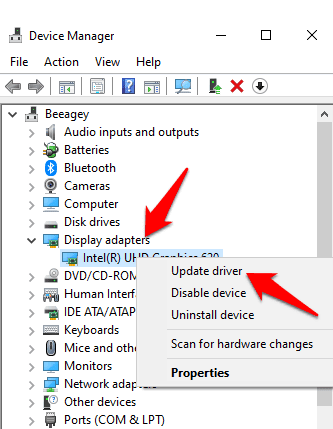
- Siga as instruções na tela para concluir o processo de atualização do driver e reinicie o PC para efetuar as alterações.
Nota(Note) : Às vezes, seu computador pode não ser capaz de lidar com as configurações atuais da placa gráfica. Nesses casos, você pode ajustar as configurações de qualidade ou desempenho por meio do software da placa ou do painel de controle. Se você estiver usando uma placa gráfica NVIDIA , consulte nosso guia sobre como atualizar os drivers NVIDIA para obter melhor desempenho( how to update NVIDIA drivers for best performance)
Atualizar Windows
As atualizações do Windows podem parecer irritantes, especialmente se tendem a aparecer com frequência. No entanto, essas atualizações vêm com novos patches ou atualizações de software que são importantes para o bom funcionamento do seu PC.
Para verificar atualizações, selecione Start > Settings > Update & Security > Windows Updates e verifique se há atualizações.

Se houver atualizações pendentes(pending updates) , certifique-se de baixá-las e instalá-las no seu PC e reiniciá-lo assim que estiverem instaladas.
Saiba mais em nossos guias sobre como corrigir uma atualização do Windows 10 travada( how to fix a stuck Windows 10 Update) e como atualizar o Windows sem o Windows Update(how to update Windows without Windows Update) .
Reinstale a placa gráfica
Se você tiver uma placa gráfica sobressalente ou separada, instale-a para ver se ainda recebe o erro de código de parada interno do programador de vídeo. Como alternativa, verifique se a placa de vídeo está danificada e reinstale se não houver problemas.

Se não tiver certeza de como fazer isso, procure orientação de um técnico especializado para inspecionar seu computador ou consulte a equipe de suporte do fabricante do dispositivo para obter assistência.
Executar uma redefinição de fábrica
Se tudo mais falhar, comece de novo com o Windows 10(Windows 10) executando uma redefinição de fábrica(performing a factory reset) . Você pode atualizar o Windows(Windows) e manter seus arquivos e aplicativos ou remover tudo. Certifique-se de fazer backup de tudo o que deseja manter antes de redefinir seu PC.

Corrigir erros irritantes de BSOD para sempre
Esperamos que você tenha achado este guia útil para resolver o erro de código de parada interno do agendador de vídeo em seu PC. Compartilhe conosco qual solução funcionou para você deixando um comentário abaixo.
Related posts
Como corrigir um erro BSOD de falha de TDR de vídeo no Windows 10
Fix Ntfs.sys Falhou BSOD Error em Windows 10
7 maneiras de corrigir o erro BSOD iaStorA.sys no Windows 10
Como corrigir um erro BSOD de informações de configuração do sistema incorreto no Windows 10
Como corrigir o erro BSOD dxgmms2.sys no Windows 10
Como aparar vídeos em VLC Media Player no Windows 10
Lightworks é um video creation software completa para Windows 10
Como ativar o modo de desinterlacing em VLC Player no Windows 10
Fix Media Disconnected Error em Windows 10
Fix Error 0x800F080C ao instalar .NET Framework em Windows 10
Como adicionar Subtitles ao seu Videos em Windows 10
Converta seus vídeos favoritos com 500º Video Converter para Windows 10
Video playback falha quando exigindo sobreposições DirectX 9 em Windows 10
9 correções para erro BSOD de corrupção de estrutura crítica no Windows 10
Como capturar um Ainda Image de um Video usando Photos app em Windows 10
Runtime Error 482 - Erro de impressão em Windows 10
DVDVideosoft: Free Multimedia Software Downloads para Windows 10
Convert WMV para MP4 usando esses conversores gratuitos para Windows 10 PC
Ezvid é um vídeo Maker, Editor, Slideshow Maker livre para Windows 10
Como lotes girar Videos usando GUI and Command-line em Windows 10
